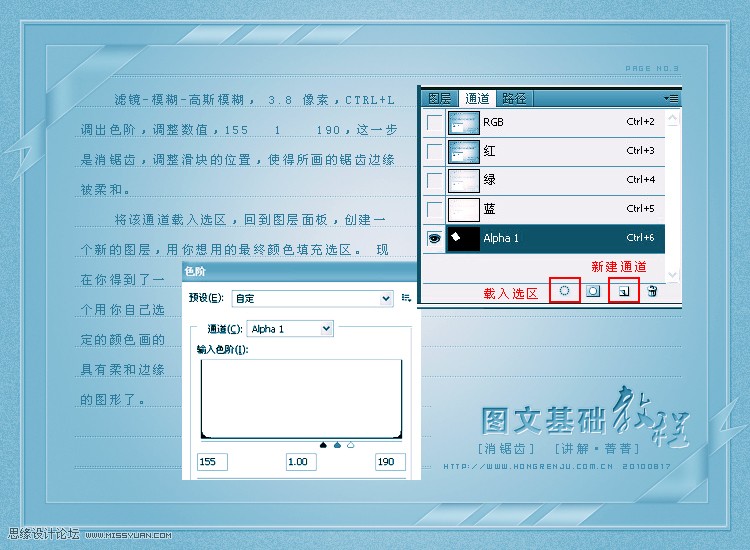绘制和调整图形时避免产生锯齿的几种方法
图文制作中,在细节方面锯齿一直是困扰大家的一个问题,影响图文的精致度,而降低了图文档次。今天我介绍几种消锯齿的方法,希望能对大家制图有所帮助。
首先要说的是,锯齿是无法消除的,我们只能通过各种方法降低锯齿的产生,达到肉眼不易发觉就行了。
1、CTRL+T 变形会导致的锯齿问题
我们在进行CTRL+T变形时,要注意以下几点,以减少锯齿的产生:
1-1、图形要多大就画多大,最好一次画好,不要使用CTRL+T变形,实在要用也要减少使用的次数,切忌反复变形。
1-2、需要对图形进行旋转的时候,要想最大程度保持原样,最好在旋转时用角点定位(随便哪个角点)。这样可以避免重新运算像素导致的质量损失。或者新建文件,在新建文件里画图形,然后旋转画布,再将旋转好的图形拖回原来的文件使用,因为旋转画布不会像CTRL+T变形那样产生锯齿。

1-3、如果旋转的同时还需要对图形进行缩放,则应分两步走,即先旋转并确定退出后,再进行缩放操作,可以减少变形/旋转产生的锯齿。
2、对于旋转后产生的锯齿,可以将图层载入选区,选择-修改-收缩1像素,选择-反向,滤镜-锐化-锐化,如果这样处理后仍然有锯齿,则可选用硬度为100%的橡皮擦除边缘。
3、绘制图形时,选用钢笔工具绘图也会比使用选框工具绘图减少锯齿的产生,钢笔绘制完成后,转换为选区时可以稍稍羽化一下,比如0.3像素,这样也能减少锯齿的产生。
4、不产生锯齿的绘图法。做一个选区,进入通道,创建一个新的通道,在这层通道中,用白色填充选区,然后按下CTRL+D撤消选区。
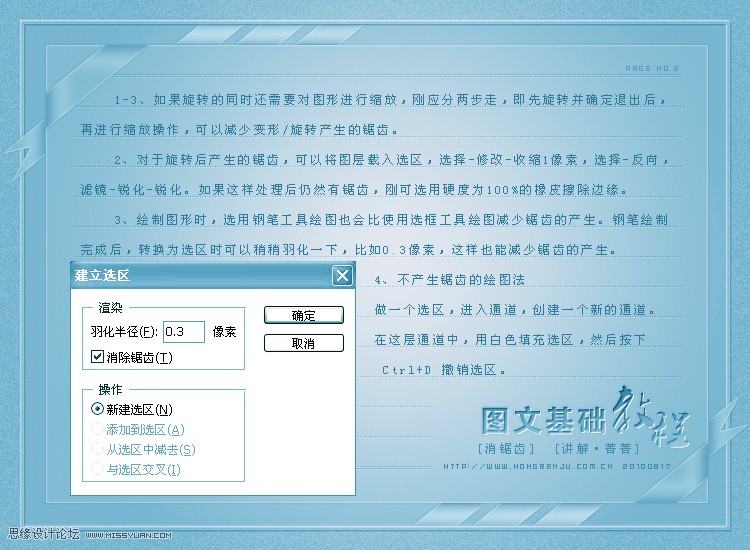
滤镜-模糊-高斯模糊,3.8像素,CTRL+L调出色阶,调整数值:155,1,190,这一步是消锯齿,调整滑块的位置,使得所画的锯齿边缘被柔和。将该通道载入选区,回到图层面板,创建一个新的图层,用你想用的最终颜色填充选区。现在你得到了一个用你自己选定的颜色画的具有柔和边缘的图形了。